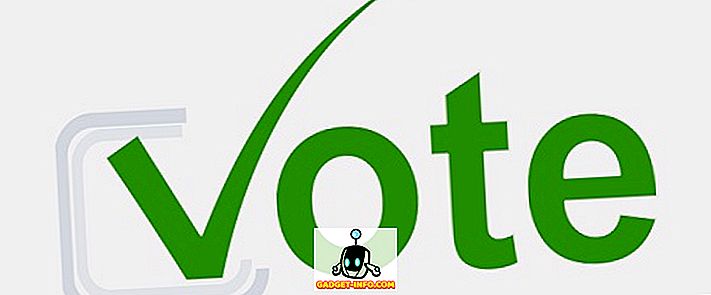Snapchat potrebbe andare giù per la collina nella sua popolarità, ma non si può negare il fatto che il servizio ha le migliori lenti della fotocamera o filtri per il viso di qualsiasi app, punto. Non solo i filtri Snapchat hanno un bell'aspetto, ma ogni filtro reagisce in modo univoco alla reazione del viso di un utente che li rende divertenti da usare. Fino ad ora, gli obiettivi delle fotocamere Snapchat erano disponibili solo tramite l'app Snapchat su Android e iPhone, tuttavia ora è possibile utilizzare gli obiettivi anche sui computer Mac e Windows. In questo articolo, ti mostreremo come puoi usare la nuova app per obiettivi di Snapchat sui tuoi dispositivi Mac e Windows:
Utilizzo di obiettivi fotocamera Snapchat su Mac e Windows
Per utilizzare gli obiettivi della fotocamera Snapchat sul nostro desktop (sia Mac che Windows), faremo il nostro aiuto con la nuova app SnapCam Snap Camera che la società ha rilasciato tranquillamente qualche giorno fa. La parte migliore di questa app Snap Camera è che può integrarsi direttamente con vari servizi che consentono di utilizzare questi obiettivi in molti luoghi. Ad esempio, al momento, puoi utilizzare gli obiettivi della fotocamera Snapchat mentre giochi in streaming su Twitch o effettuare videochiamate con i tuoi amici.
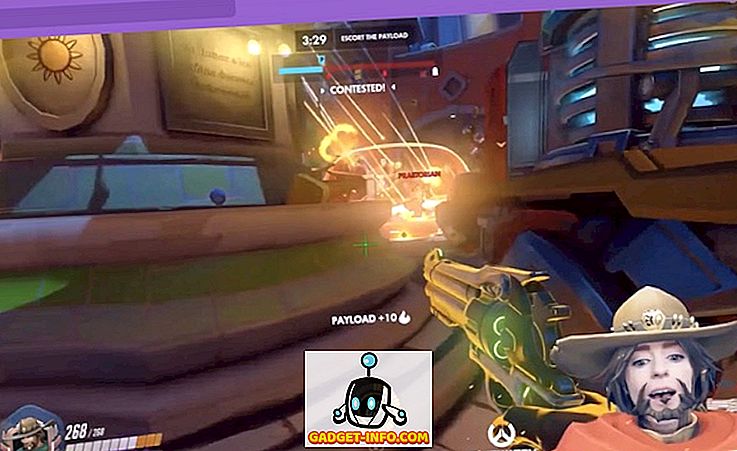
Si noti che mentre sto usando il mio MacBook Pro 2016 per mostrare questa funzionalità, è possibile utilizzarlo su qualsiasi desktop che soddisfi i seguenti requisiti hardware:
- Sistema operativo: Windows 10 (64 bit); MacOS 10.11+
- Hardware: minimo di Intel Core i3 2.5 GHz o AMD Phenom II 2.6 GHz con 4 GB di RAM; Intel HD Graphics 4000 / Nvidia GeForce 710 / AMD Radeon HD 6450; risoluzione dello schermo di 1280 × 768 o superiore.
Detto ciò, vediamo come è possibile utilizzare questa funzione sul desktop:
Guida passo-passo per la fotocamera Snapchat
- Innanzitutto, fai clic sul seguente link per scaricare e installare l'app Snap Camera per il tuo dispositivo. Per fare ciò, per prima cosa, fai clic sul pulsante di download contrassegnato con il colore giallo nella foto in basso .
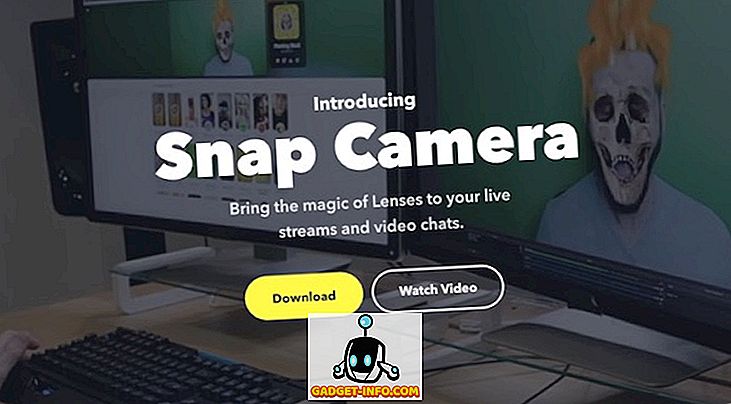
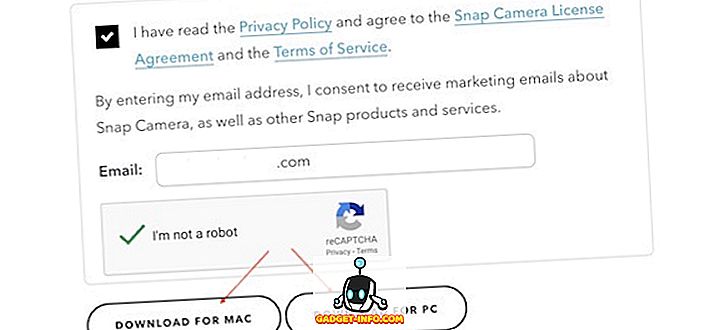
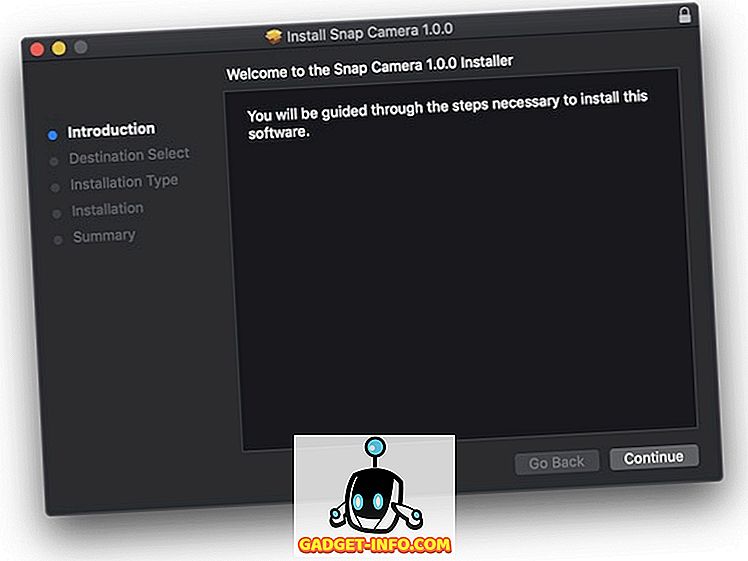
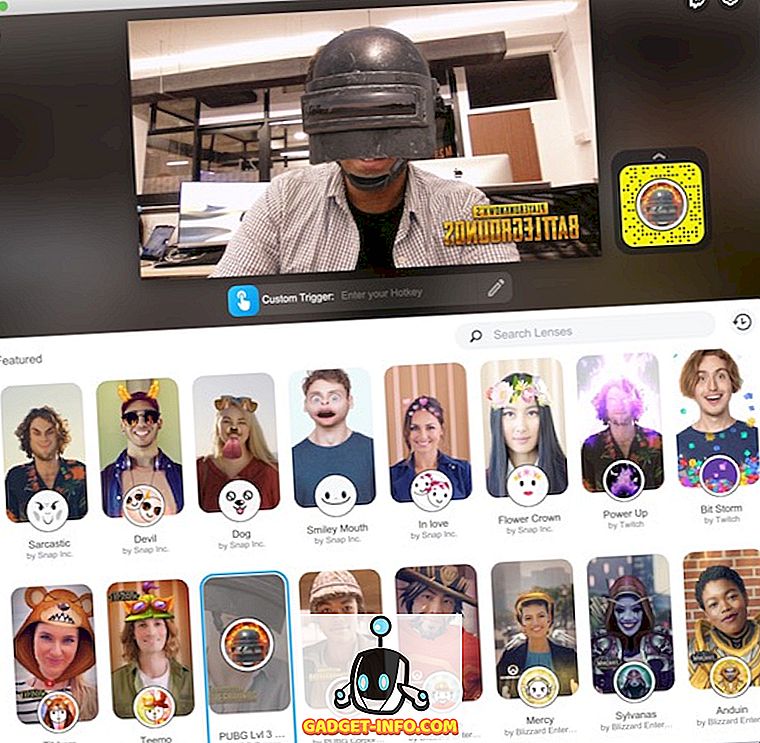
Utilizzo di obiettivi a scatto in app di terze parti
L'uso delle Snap Camera Lenses è davvero buono nell'app stessa, ma non ha alcuno scopo. Se si desidera veramente utilizzare questi obiettivi , è necessario integrare gli obiettivi Snap con app di terze parti come OBS, Twitch o Skype . Ad esempio, è possibile utilizzare un obiettivo Snap durante le videochiamate su Skype o lo streaming live su Twitch. È abbastanza facile configurarlo e ti mostrerò come usare Skype come esempio.
- Innanzitutto, avviare l'app Snap Camera e selezionare l'obiettivo che si desidera utilizzare. Useremo lo stesso obiettivo PUBG qui. Ora avvia l'app Skype e apri le sue impostazioni .
- Nel pannello delle impostazioni, fai clic sulla sezione Audio e video, quindi fai clic sul menu a discesa in alto a destra.
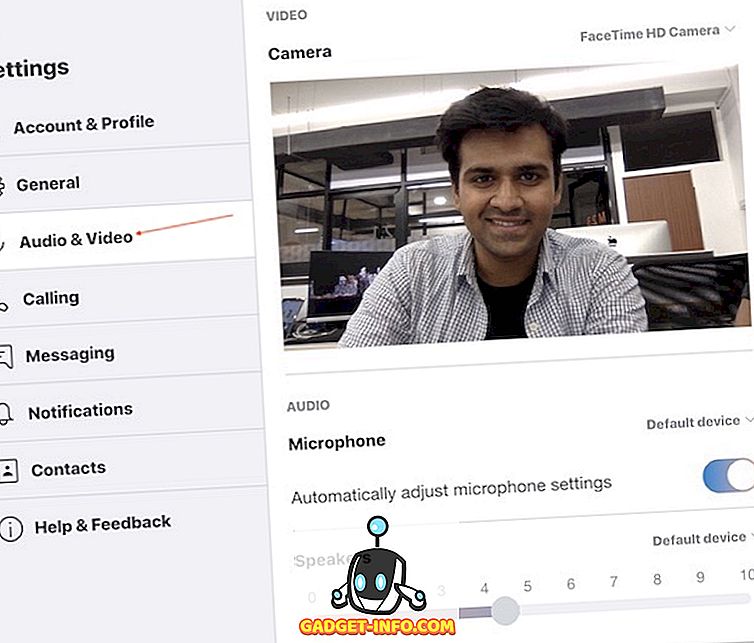
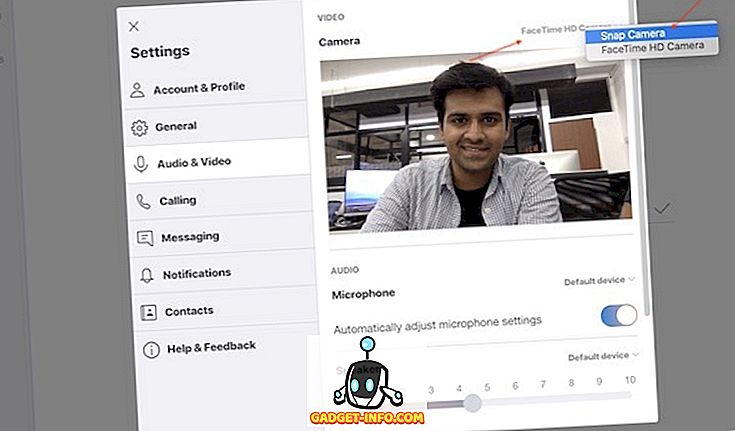
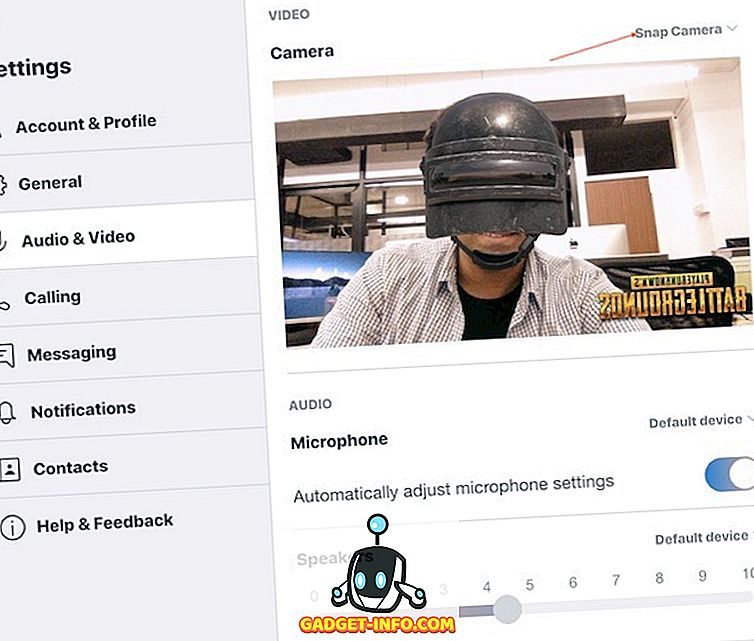
Usa gli obiettivi a scatto mentre giochi video o streaming video
Come puoi vedere, gli Snap Lenses possono essere abbastanza divertenti da usare una volta configurati. Li trovo particolarmente utili per i giochi di streaming, in quanto è possibile utilizzare obiettivi specifici del gioco per migliorare l'esperienza dei telespettatori. Nel complesso, mi piace molto questa app e suggerisco di provarla. Utilizza questo tutorial e facci sapere se incontri problemi scrivendo nella sezione commenti qui sotto.